Întâmpini în continuare o eroare 277 în timp ce folosești aplicația Roblox pe computerul tău Microsoft Windows? Sunt șanse ca conexiunea dvs. la internet să fie defectă sau serverele Roblox să se fi defectat. Acestea sunt principalele cauze ale problemei, dar există și alte motive pentru care nu puteți utiliza acest lansator de joc. Vă vom arăta câteva modalități de a rezolva codul de eroare 277 al Roblox și de a face ca aplicația să funcționeze normal. Să începem.
Alte câteva motive nu poți folosi Roblox în mod normal și primiți o eroare sunt că aplicația dvs. nu este compatibilă cu versiunea dvs. Windows, fișierele Windows sunt corupte, fișierele de bază ale aplicației Roblox sunt sparte și multe altele.

Rezolvați problemele de conexiune la internet
Când primiți un cod de eroare 277 în Roblox, primul lucru de făcut este să vă verificați conexiunea la internet. O conexiune defectuoasă la internet este adesea cauza erorii de mai sus. Puteți rezolva problema conexiunii pierdute pentru a remedia eroarea aplicației.
Pentru a verifica dacă conexiunea dvs. la internet funcționează, deschideți un browser web pe computer și accesați un site. Dacă site-ul dvs. nu se încarcă, conexiunea dvs. la internet este defectă.
Există mai multe moduri de a remedia o conexiune defectă. Puteți să vă deconectați și să vă reconectați la rețeaua Wi-Fi, să reporniți routerul, remediați problemele adaptorului de rețea sau să contactați furnizorul de servicii de internet (ISP). Aceste sfaturi de depanare ar trebui să vă rezolve problema de conexiune.
Verificați dacă Roblox nu este în stare de funcționare
Dacă conexiunea dvs. la internet funcționează, dar Roblox are în continuare o problemă, verificați dacă serverele Roblox nu sunt. Serverele platformei pot întâmpina o problemă, care provoacă o întrerupere a serviciului la nivelul întregii platforme.
Puteți verifica starea online a platformei pe site-ul Stare Roblox sau Detector de jos. Aceste site-uri vă vor anunța dacă serverele Roblox se confruntă cu perioade de nefuncționare.
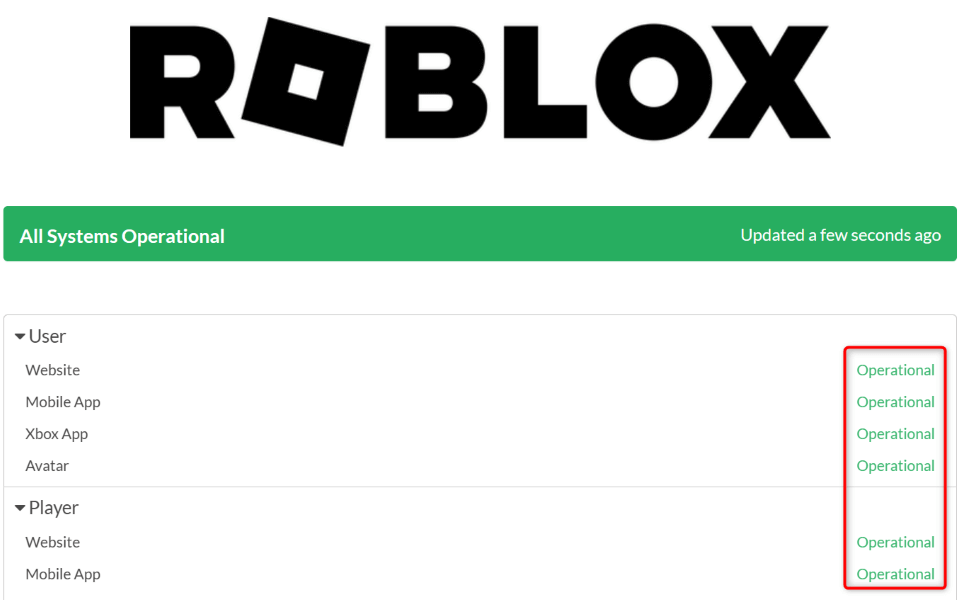
Dacă descoperiți că Roblox este într-adevăr defect, nu aveți altă opțiune decât să așteptați până când compania rezolvă întreruperea și reactivează serviciul.
Activați sau dezactivați serviciul VPN pentru a remedia codul de eroare Roblox 277
Dacă Roblox nu este inactiv, dar încă primiți o eroare 277, este posibil ca platforma să fi impus restricții asupra adresei dvs. IP sau ISP-ul dvs. poate restricționa utilizarea Roblox.
În acest caz, dacă utilizați un VPN pe computer, dezactivați serviciul VPN și vedeți dacă acesta vă permite să vă conectați la Roblox. Este posibil ca platforma să fi interzis adresa IP a VPN-ului dvs., pe care o puteți remedia dezactivând adresa IP VPN și revenind la IP-ul ISP-ului dvs..
În cazul în care nu utilizați deja un VPN, obțineți o aplicație VPN și porniți serviciul. Acest lucru oferă computerului dvs. o nouă adresă IP publică, ajutând să vă ocoliți restricțiile de internet.
Verificați dacă Roblox funcționează pe o altă conexiune de rețea
Când Roblox are probleme la conectarea la serverele sale, schimbați-vă rețeaua de internet și vedeți dacă asta vă rezolvă problema. Aceasta vă permite să aflați dacă problema dvs. este specifică dispozitivului sau rețelei.
Nu trebuie neapărat să aveți o conexiune suplimentară la internet pentru a utiliza. Puteți să transformă-ți telefonul iPhone sau Android într-un hotspot și să vă conectați computerul la acea rețea. Aceasta utilizează datele mobile ale telefonului dvs..
Când faceți asta, lansați Robloxși vedeți dacă puteți accesa funcțiile aplicației. Dacă Roblox funcționează când v-ați conectat computerul la conexiunea la internet a telefonului, conexiunea anterioară a avut probleme. În acest caz, contactați furnizorul dvs. de servicii de internet pentru a rezolva erorile de conectare.
Utilizați modul de compatibilitate Roblox
Când Roblox nu funcționează normal pe computer, porniți aplicația în modul de compatibilitate și vedeți dacă asta vă rezolvă problema. Este posibil ca aplicația dvs. să nu fie pe deplin compatibilă cu versiunea dvs. de Windows, rezultând un mesaj de eroare.
Puteți rulați Roblox în modul de compatibilitate atât pe Windows 11, cât și pe Windows 10 și să rezolvați problemele de compatibilitate ale aplicației dvs.
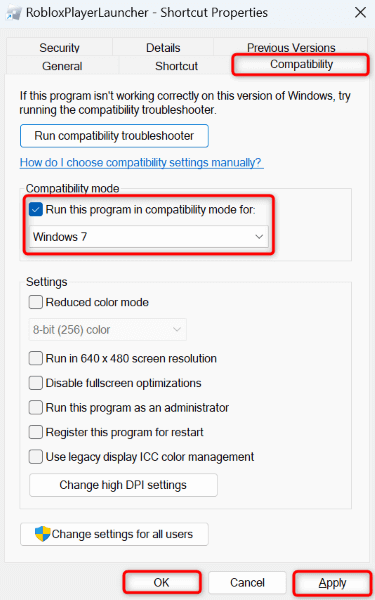
Ștergeți fișierele jurnal Roblox
Roblox stochează diverse fișiere în jurnalele de aplicații. Când aveți probleme cu utilizarea aplicației, merită să ștergeți aceste fișiere jurnal pentru a vă remedia eventual problema. Ștergerea jurnalelor Roblox pe Windows este la fel de ușoară ca și ștergerea oricăror alte fișiere.
%LocalAppData%/Roblox.
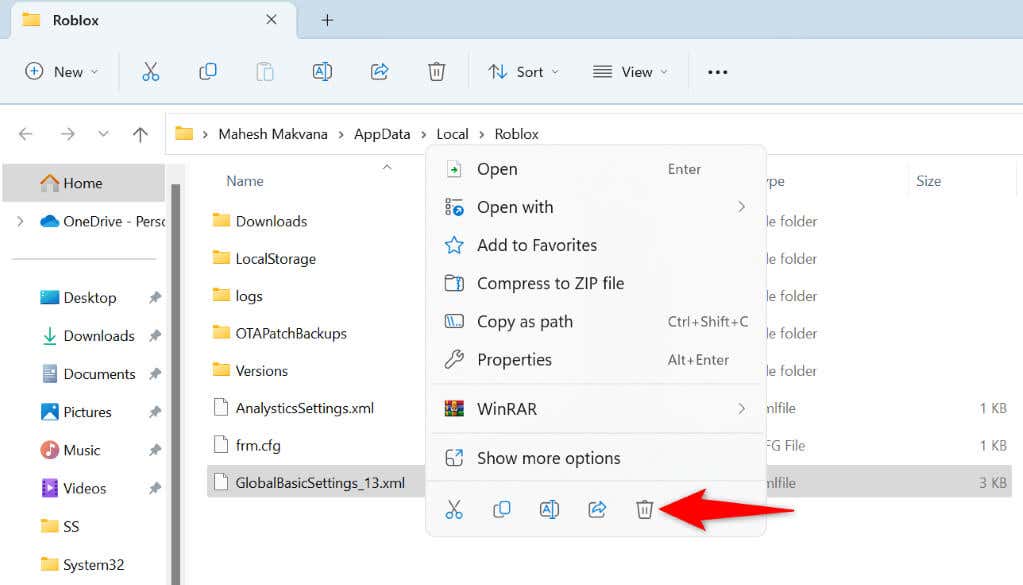
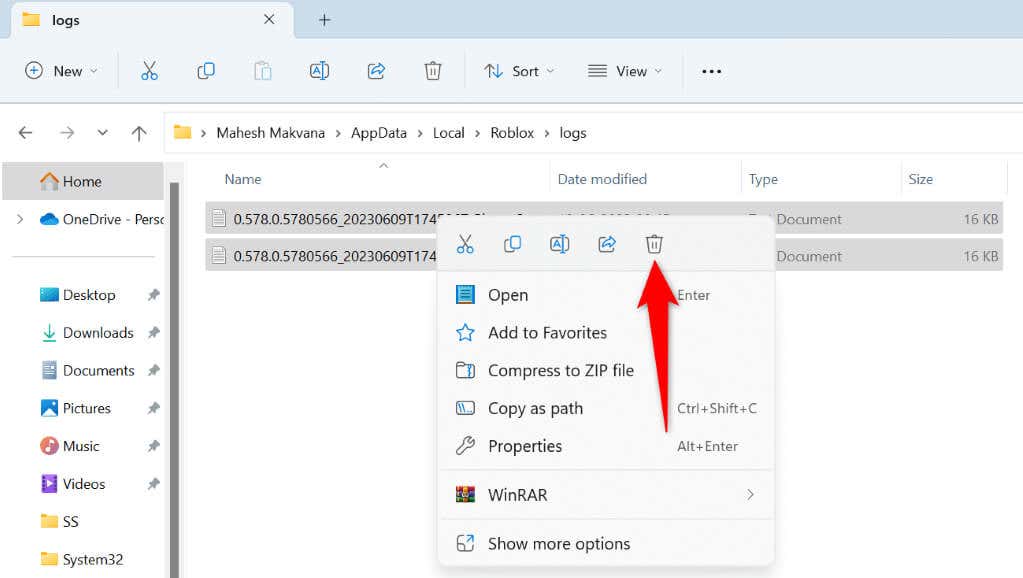
Remediați Windows' Fișiere de sistem corupte
Dacă Aplicația Roblox afișează în continuare un cod de eroare 277, fișierele de sistem Windows ar putea fi corupte. O astfel de corupție de bază poate cauza funcționarea defectuoasă a aplicațiilor dvs. instalate și acesta poate fi motivul pentru care nu puteți utiliza Roblox.
Din fericire, repararea fișierelor rupte pe Windows este ușor. Puteți utiliza instrumentul SFC (System File Checker) încorporat pentru a scana și a remedia toate fișierele de sistem corupte de pe computer. Acest lucru ar trebui să rezolve toate problemele dvs. legate de fișierele corupte de pe computer.

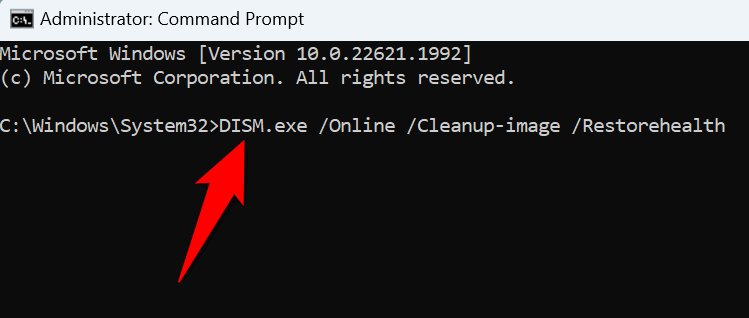
Eliminați și reinstalați Roblox pe computerul dvs.
Dacă nimic altceva nu funcționează, ultima opțiune pentru a remedia eroarea 277 este să dezinstalați și să reinstalați Roblox pe computer. Procedând astfel, toate fișierele aplicației din sistemul dvs. sunt eliminate, reparând orice probleme cauzate de acele fișiere. Apoi instalați o copie nouă a aplicației pe computer.
Pe Windows 11
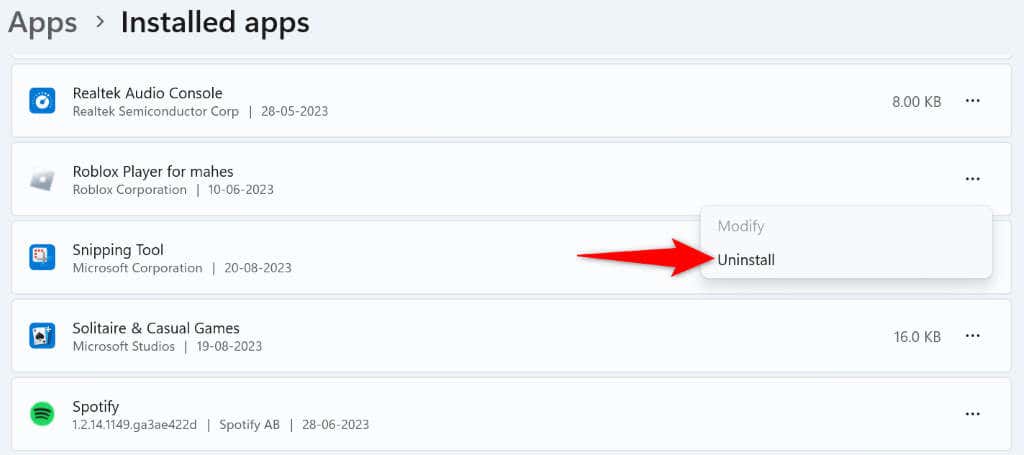
- Roblox, descărcați aplicația și instalați aplicația pe computer..
Pe Windows 10
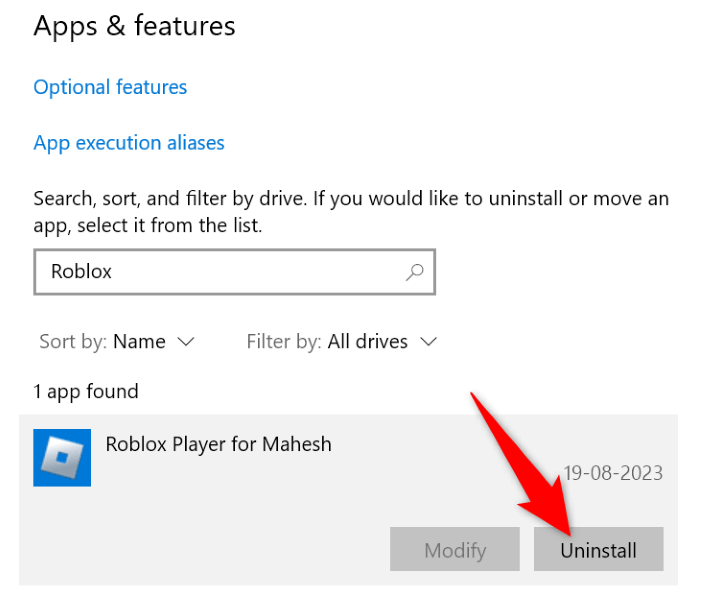
Multe moduri de a scăpa de un cod de eroare Roblox 277
Eroare Roblox 277 este extrem de frustrant, deoarece această eroare vă împiedică să jucați jocurile preferate din aplicația dvs. Multe articole pot cauza această problemă. Din fericire, puteți rezolva eroarea folosind metodele prezentate mai sus și jucați-vă jocurile fără probleme.
Sperăm că ghidul nostru de mai sus vă va ajuta să faceți exact asta.
.